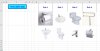Gửi các anh chị trên diễn dàn
Xin các anh chị hướng dẫn em ạ
Em cần cần 1 file quản lý báo cáo công việc với các yêu cầu:
1. Nhiều người nhập liệu theo các mục form nhập liệu có sẵn được hiển thị khi các vào thực hiện nút nhập liệu sẽ hiện ra form nhập liệu tương tự như các mục dưới
2. Phần nhập liệu có phần chèn hình ảnh báo cáo ( ảnh này khi nhấn nhập thì sẽ được chèn vào ô chỉ định )
3. Chỉ cho phép nhập liệu, không cho phép xóa phần đã nhập
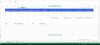
Xin các anh chị hướng dẫn em ạ
Em cần cần 1 file quản lý báo cáo công việc với các yêu cầu:
1. Nhiều người nhập liệu theo các mục form nhập liệu có sẵn được hiển thị khi các vào thực hiện nút nhập liệu sẽ hiện ra form nhập liệu tương tự như các mục dưới
2. Phần nhập liệu có phần chèn hình ảnh báo cáo ( ảnh này khi nhấn nhập thì sẽ được chèn vào ô chỉ định )
3. Chỉ cho phép nhập liệu, không cho phép xóa phần đã nhập